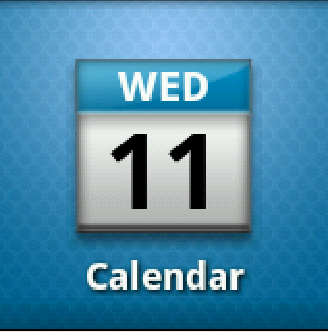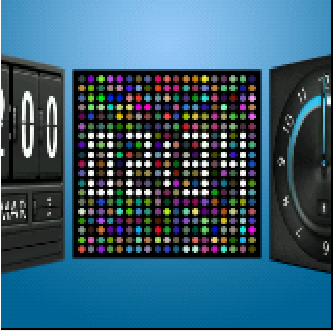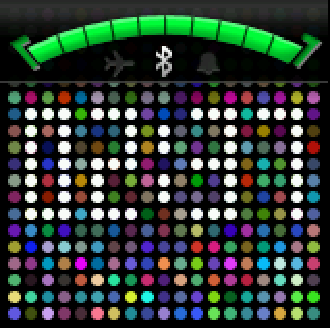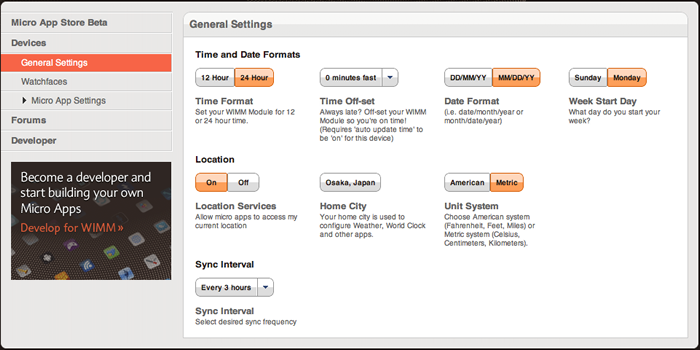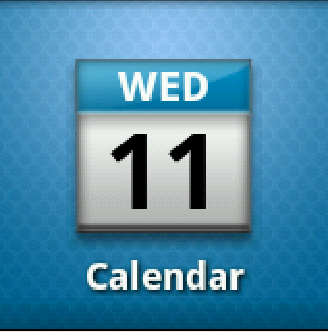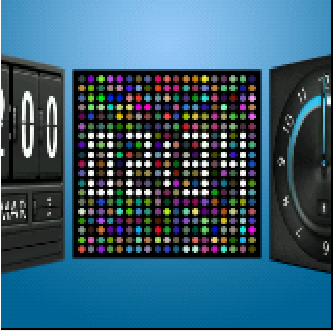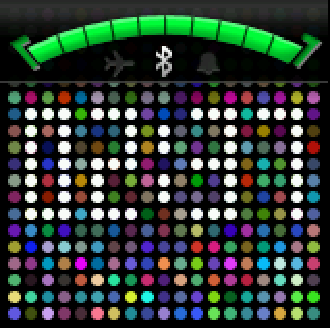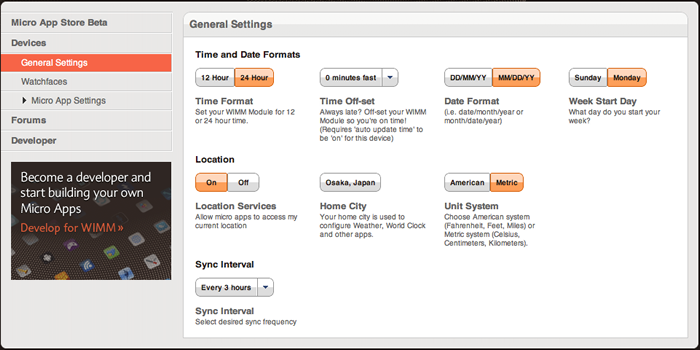今回は、WIMM Oneのソフトウェアを取り上げます。
カスタマイズされたAndroid OS
WIMM Oneは、スマートウォッチというだけありOSが搭載されています。
それは専用OSではなく、Android 2.1で、WIMM One用にカスタマイズされています。指でつまんで持てるほどの端末にAndroid OSが搭載されているのは驚きですが、Android OSを搭載することで、高い接続性を持ち、強力なアプリ開発ツールを手に入れています。Android OSと言われると電池が持たないのでは?と心配する方もいるかもしれませんが、WIMM Oneは適切な配慮がされており、前回紹介したように一日であれば安心して使えます。
ユーザ目線で見ていくと、カスタマイズされていると感じるのは、ホーム画面と待ち受け画面です。Android OSはホーム画面を自由に設定できるので、OSに大きな変更を加えているとは考えられませんが、待ち受け画面は、時計が表示でき、それを開発するためのクラスライブラリが用意されており、それなりに手が入っているものと思われます。他、WIMM Oneは、操作画面が小さいので、ユーザインターフェースのパーツが独自の物になっています。いずれも大きめのサイズで、凝った操作をさせるものは存在しません。コントロールは、Android OSを感じさせないデザインで、言われなければ気づかないはずです。これらの独自コントロールのおかげで、WIMM Oneが親しみやすく、使いやすいものに仕上がっています。
WIMM One独自のコントール。フライトモードのON/OFFする画面

ホーム画面
WIMM Oneのホーム画面は、狭い画面を意識した独自の実装になっており、われわれが日頃目にしているAndroidケータイのホーム画面とは異なるものになっています。
画面に表示されるアプリは常にひとつだけで、左右のフリックで別のアプリを表示します。タップまたは画面を下から上にフリックするとアプリが起動します。アプリサイズが小さい物が多いためか、起動時間は一瞬で気になることはありません。画面の上から下へフリックするとアプリが終了してホーム画面に戻ります。アプリの終了と書きましたが、Android OSなので、実際のところはタスクスイッチをしているだけなのかもしれません。後ほど詳しくご紹介しますが、WIMM OneはWebサービスとも連動するようになっており、ホーム画面へ表示するアプリもWebサービスの設定画面で選択して決定します。
ホーム画面。一画面にひとつのアプリしか表示しない潔い作り
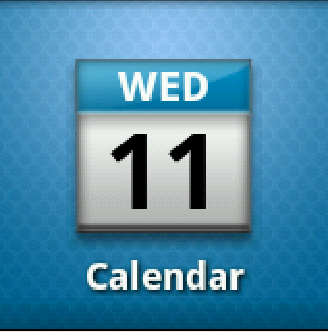
時計になる待ち受け画面
WIMM Oneの待ち受け画面は、時計になっています。
時計は、Androidケータイのウィジェットのような物で、WIMM Labsが運用している「Micro App Store」から好みの物をダウンロードできます。
時計は、デジタル・アナログ表示はもちろんのこと、時刻と一緒に最高気温や最低気温を表示するものや、今日の予定を表示するものまであり、さまざまです。時計は、サードベンダーが開発できるので、今後、さまざまな機能を持った物からユニークなデザインの物までが登場してと考えられます。その時計は複数インストールできるので、飽きっぽい筆者は、その日の気分で文字盤を切り替えて使っています。この時計の切替は、画面が活性化した状態で長押します。すると、iTunesのカバーフローのような画面に切り替わるので、左右のフリックで時計を選択し、タップで決定します。
時計を切り替えている様子
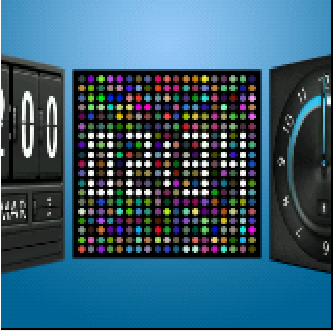
この待ち受け画面は、時計表示以外にも端末の状態を表示する機能を持っています。画面を上から下にドラッグして、途中でホールドした状態にすると、バッテリ残量やWi-Fi, Bluetoothの接続状態、機内モードか否かが表示されます。指を話して、ホールド状態を解くとパネルが閉じるので、引き出しを開けるような感覚で操作できる作りになっています。
端末の状態を表示している様子
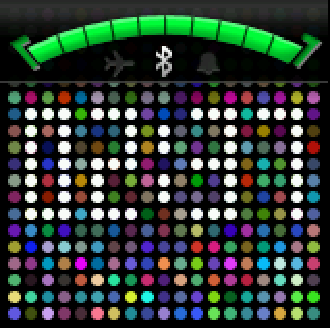
ウェブサービスと連携して動作する
WIMM Oneは、WIMM Labsが運用しているWebサービスと連動して動作する部分があります。具体的には、何度かご紹介しているMicro Appのインストールや端末の設定(日時の書式、位置情報の扱い、同期の間隔)、インストールしたアプリの管理と設定です。たとえば、WIMM Oneにはカレンダーアプリが標準で搭載されていますが、これは、Googleカレンダーと同期できるようになっており、この同期設定はWebサービスの設定画面で行います。アプリによっては、端末側に設定画面を持っている物もありますが、頻繁に変更する設定は端末で初期設定はWebサービスで行うという切り分けになっています。
WIMM LabsのWebサービスの画面。この画面で端末の初期設定を行う
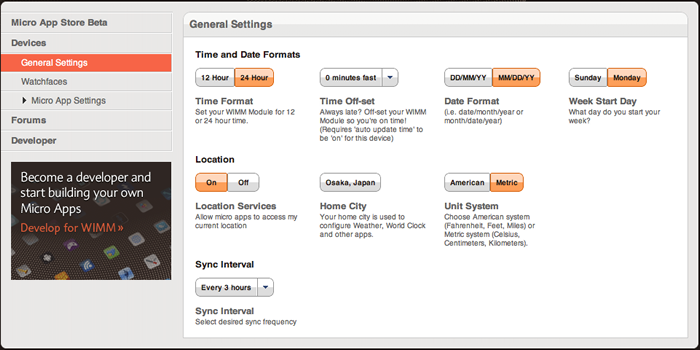
次回も続きます
次回は、スマートウォッチとして使い心地をご紹介します。